git相关文章
---git安装、基本配置和使用基本命令
---idea集成git、连接远程仓库码云和上传代码
---intellij idea没有pull和push按钮
下载安装
-
打开 [git官网] https://git-scm.com/,下载git对应操作系统的版本
-
官网下载太龟速了,建议用淘宝镜像下载
-
用淘宝镜像下载:http://npm.taobao.org/mirrors/git-for-windows/

-
下载对应的版本即可安装!
-
安装界面

-
选择 Git 的安装目录,默认安装到C盘的Program Files目录下,想换的话,点击Browse进入更换。选择完成后,点击Next

-
这里有一些可勾选的项,我们可以按自己的实际需求进行选择(后面同样如此),例如勾选Additional icons,将在 Git 安装完成后,在桌面创建一个图标,也就是打开 Git 的快捷方式。在这一步,建议大家选择默认即可,例如默认勾选的Windows Explorer integration,就可以让我们在点击鼠标右键的时候,快速选择打开Git GUI或者 Git Bash。选择完成后,点击Next

-
选择 开始菜单文件夹,默认即可,点击Next



-
标注 1 :仅使用 Git Bash 进行操作
-
标注 2 :在选择使用 Git Bash 进行操作的同时,也可以使用 Windows 命令行操作,建议选择此项
-
标注 3 :在选择使用 Git 的同时,也把 Unix 工具加入到了我们的配置之中,而且此操作会覆盖 Windows 的一些工具,强烈不建议选择此项

-
选择 HTTPS 传输后台,默认即可,点击Next


-
配置行结束标记,默认即可,点击Next

-
配置 Git Bash 的终端模拟器,默认即可,点击Next


-
配置补充功能,默认即可,点击Next

-
Git 安装中的界面,安装完成后,弹出窗口


启动git
-
安装成功后在开始菜单中会有Git项,菜单下有3个程序:任意文件夹下右键也可以看到对应的程序
-
Git Bash:Unix与Linux风格的命令行,使用最多,推荐最多
-
Git CMD:Windows风格的命令行
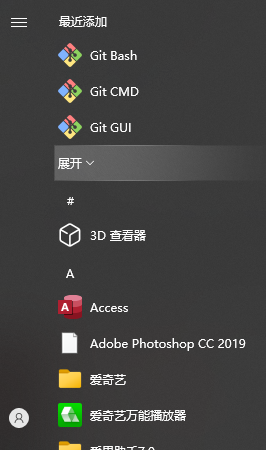
常用的Linux命令
- cd : 改变目录
- cd . . 回退到上一个目录,直接cd进入默认目录
- pwd : 显示当前所在的目录路径
- ls(ll): 都是列出当前目录中的所有文件,只不过ll(两个ll)列出的内容更为详细
- touch : 新建一个文件 如 touch index.js 就会在当前目录下新建一个index.js文件
- rm: 删除一个文件, rm index.js 就会把index.js文件删除
- mkdir: 新建一个目录,就是新建一个文件夹
- rm -r : 删除一个文件夹, rm -r src 删除src目录
rm -rf / 切勿在Linux中尝试!删除电脑中全部文件 - mv 移动文件
- reset 重新初始化终端/清屏
- clear 清屏
- history 查看命令历史
- help 帮助
- exit 退出
- #表示注释
Git配置
设置用户名与邮箱(用户标识,必要)
-
在文件内初始化git(创建git仓库)-- git init
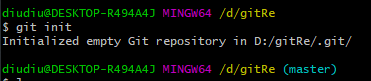
-
设置用户名 – git config --global user.name “用户名”
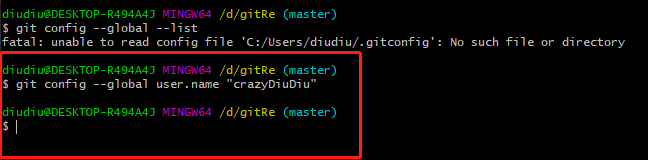
-
设置邮箱— git config --global user.email “邮箱”
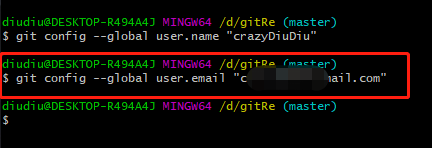
-
文件夹右键–git base 进入git命令行页面
-
查看配置 git config -l

-
查看系统config – git config --system --list

-
查看当前用户(global)配置 – git config --global --list

Git基本理论(重要)
版本控制
版本控制(Revision control)是一种在开发的过程中用于管理我们对文件、目录或工程等内容的修改历史,方便查看更改历史记录,备份以便恢复以前的版本的软件工程技术,Git本地有三个工作区域:工作目录(Working Directory)、暂存区(Stage/Index)、资源库(Repository或Git Directory)。如果在加上远程的git仓库(Remote Directory)就可以分为四个工作区域
- 无论是工作还是学习,或者是自己做笔记,都经历过这样一个阶段,比如项目的修改

基本理论

- Workspace:工作区,就是你平时存放项目代码的地方
- Index / Stage:暂存区,用于临时存放你的改动,事实上它只是一个文件,保存即将提交到文件列表信息
- Repository:仓库区(或本地仓库),就是安全存放数据的位置,这里面有你提交到所有版本的数据。其中HEAD指向最新放入仓库的版本
- Remote:远程仓库,托管代码的服务器,可以简单的认为是你项目组中的一台电脑用于远程数据交换
本地的三个区域确切的说应该是git仓库中HEAD指向的版本


- Directory:使用Git管理的一个目录,也就是一个仓库,包含我们的工作空间和Git的管理空间
- WorkSpace:需要通过Git进行版本控制的目录和文件,这些目录和文件组成了工作空间
- git:存放Git管理信息的目录,初始化仓库的时候自动创建
- Index/Stage:暂存区,或者叫待提交更新区,在提交进入repo之前,我们可以把所有的更新放在暂存区
- Local Repo:本地仓库,一个存放在本地的版本库;HEAD会只是当前的开发分支(branch)
- Stash:隐藏,是一个工作状态保存栈,用于保存/恢复WorkSpace中的临时状态
工作流程
- 在工作目录中添加、修改文件
- 将需要进行版本管理的文件放入暂存区域-- git add .
- 将暂存区域的文件提交到git仓库 – git commit -m
git管理的文件有三种状态:已修改(modified),已暂存(staged),已提交(committed)

Git项目搭建
- 日常使用只要记住下图6个命令

- 创建全新的仓库,需要用GIT管理的项目的根目录执行
# 在当前目录新建一个Git代码库
$ git init

2. 克隆远程仓库
# 克隆一个项目和它的整个代码历史(版本信息)
$ git clone 仓库地址


Git文件操作
文件的四种状态
- Untracked: 未跟踪, 此文件在文件夹中, 但并没有加入到git库, 不参与版本控制. 通过
git add状态变为Staged. - Unmodify: 文件已经入库, 未修改, 即版本库中的文件快照内容与文件夹中完全一致. 这种类型的文件有两种去处, 如果它被修改, 而变为Modified. 如果使用
git rm移出版本库, 则成为Untracked文件 - Modified: 文件已修改, 仅仅是修改, 并没有进行其他的操作. 这个文件也有两个去处, 通过
git add可进入暂存staged状态, 使用git checkout则丢弃修改过, 返回到unmodify状态, 这个git checkout即从库中取出文件, 覆盖当前修改 ! - Staged: 暂存状态. 执行
git commit则将修改同步到库中, 这时库中的文件和本地文件又变为一致, 文件为Unmodify状态. 执行git reset HEAD filename取消暂存, 文件状态为Modified
查看文件状态
#查看指定文件状态
git status [filename]
#查看所有文件状态
git status
# git add . 添加所有文件到暂存区
# git commit -m "消息内容" 提交暂存区中的内容到本地仓库 -m 提交信息
忽略文件
- 有些时候我们不想把某些文件纳入版本控制中,在主目录下建立".gitignore"文件,此文件有如下规则
#为注释
*.txt #忽略所有 .txt结尾的文件,这样的话上传就不会被选中!
!lib.txt #但lib.txt除外
/temp #仅忽略项目根目录下的TODO文件,不包括其它目录temp
build/ #忽略build/目录下的所有文件
doc/*.txt #会忽略 doc/notes.txt 但不包括 doc/server/arc
git相关文章
---git安装、基本配置和使用基本命令
---idea集成git、连接远程仓库码云和上传代码
---intellij idea没有pull和push按钮





















 1万+
1万+











 被折叠的 条评论
为什么被折叠?
被折叠的 条评论
为什么被折叠?








